以下用Diskgenius分區工具進行操作
一、重新分區法
1、進入PE打開上圖的Diskgenius分區工具;打開Diskgenius后,選擇筆記本硬盤,然后點擊“硬盤”——“刪除所有分區“,刪除前確保資料已經轉移,刪除后,點擊保存更改;
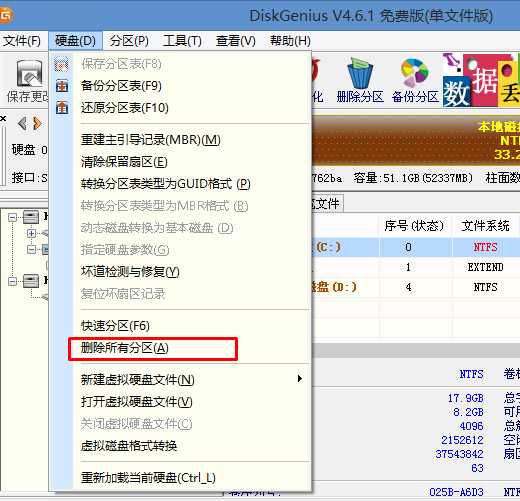
2、刪除分區后,裝換硬盤分區表類型 為 MBR 格式,同樣還是從“硬盤”——“轉換分區表類型為MBR格式”,然后保存更改(以下為圖示,此時該項為可點,如不可點說明已經轉換好了。)win7系統之家 www.b2891.cn
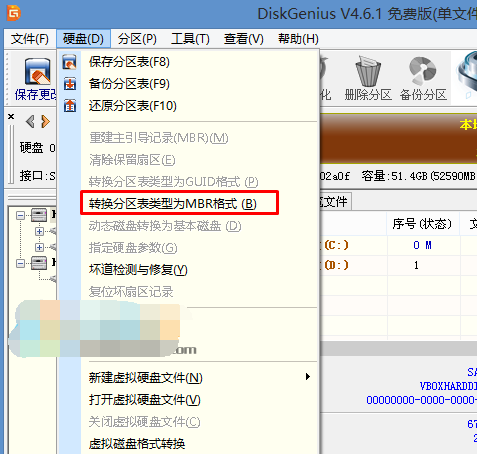
3、轉換完成后,執行快速分區,分區大小幾磁盤個數自己選擇,確保分區表類型為MbR ,及勾選了重建主引導記錄MBR,按下確定后開始分區(對了,如果是固態硬盤可要4K對齊一下哦);
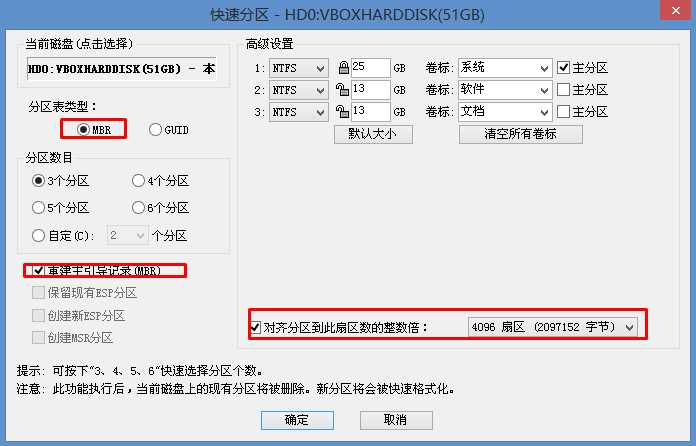
二、不刪除分區,無損數據方法
1.準備:diskgenius專業版(免費版沒有這個功能),裝載PE的U盤或者加載鏡像的U盤;
2.右鍵選中所要轉換格式的硬盤

3.選擇轉換分區表類型為MBR格式

4.選擇確定
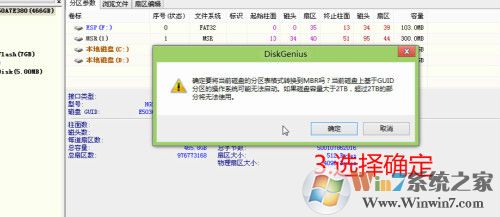
5.保存對分區的更改(保存后上述操作才會生效)
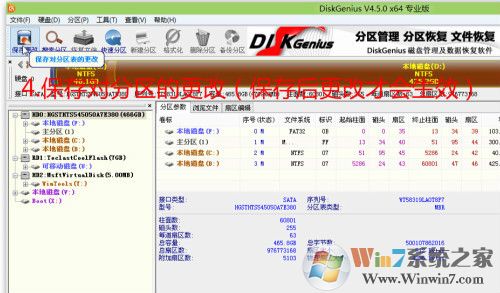
一般來說軟件轉換完成后硬盤便可被識別為MBR分區表格式,此時如果有兩個或以上主分區,需要將其中的一個設為激活分區,否則會提示錯誤,而原來分區中的文件不會丟失,從而達到了無損格式轉換的目的。
一般來說,沒有什么重要數據小編還是覺的重新分區靠譜一些,畢竟直接轉換的話還會有幾個隱藏分區,有時裝系統很麻煩。